
Honderden nieuwe functies zijn het afgelopen jaar toegevoegd aan de diverse Office 365 pakketten en applicaties, grote wijzigingen, kleine aanpassingen en grafische toevoegingen. Sessies heb ik er over gegeven, webinars over volgepraat, maar er is één functie waar ik na al die tijd nog steeds over kan blijven praten. En waar het hart vol van is…
Voordat ik vertel welke functionaliteit ik bedoel, eerst de volgende vraag: komt één van de volgende scenario’s je bekend voor?
Klinkt bekend?
Hoe jammer is het dan om te weten dat dit allemaal simpel voorkomen had kunnen worden, en vooral… hoe mooi is het om te weten dat je dat niet nog een keer gaat gebeuren?
Benieuwd welke functie dit mogelijk maakt? OneDrive Known Folder Move.
Laten we een stapje terug doen, wat is OneDrive ook alweer:
Al met al prima functionaliteit, maar één probleem blijft bestaan. Je moet altijd de bestanden in je OneDrive folder plaatsen om ervoor te zorgen dat ze naar de online locatie worden opgeslagen. En hier zijn we aangekomen op het punt waar Known Folder Move het verschil maakt.
Het is een instelling die centraal geregeld kan worden, maar die je ook zelf kunt aanzetten, direct vanuit de OneDrive app op je pc/laptop.
Is het niet centraal geregeld en wil je het zelf doen? Ga dan naar de OneDrive app. Als deze is geopend klik dan op je rechtermuisknop en kies Instellingen. Ga naar de tab Automatisch opslaan en kies Mappen bijwerken. Selecteer de mappen die je wilt synchroniseren en klik op Beveiliging starten.
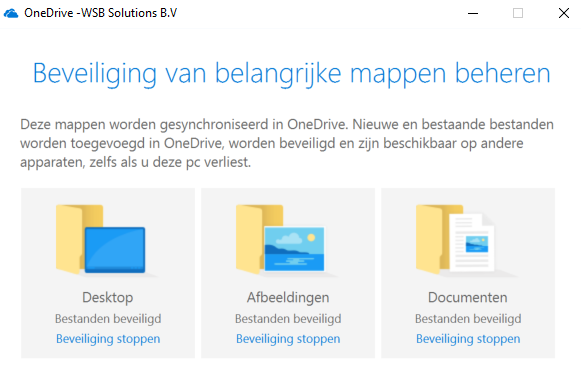
Wat je hiermee doet zijn de drie mappen die we het meeste gebruiken op onze laptop; Mijn Documenten, Mijn Afbeeldingen en het Bureaublad automatisch laten opslaan in je OneDrive. Kort gezegd betekent het dat er in je OneDrive de bovenstaande drie mappen worden aangemaakt. Vervolgens elk bestand wat je in één van de drie plaatst gaat automatisch online naar je OneDrive.
Het handige is hier dat je qua werkwijze identiek door kan gaan zoals je alles hiervoor deed, je geen nieuwe mappenstructuur hoeft aan te maken in OneDrive, en alles wat je per ongeluk niet in de OneDrive map had gezet, maar op je bureaublad, toch veilig online wordt opgeslagen.
Dus waar je ook naartoe gaat, welk land je ook zit, via de online portal van OneDrive, of via je telefoon, je kunt alle bestanden die je op je pc of laptop hebt staan overal en altijd openen.
Laat het ons weten.
Meldingen